
Google Chrome ホームページが 360 ホームページに置き換えられるというトラブルを経験していますか?心配しないで! PHP エディター Banana が解決策を提供し、シンプルな Google Chrome ホームページを復元する方法を教えます。この記事では、元のインターフェイスをすばやく復元し、スムーズで便利なブラウジング エクスペリエンスを再び楽しむために必要な手順について詳しく説明します。
1. まず Google Chrome を開きます。
2. 開くと360のホームページになります。

3. デフォルトに変更する場合は、右上隅にある 3 つの点をクリックします。
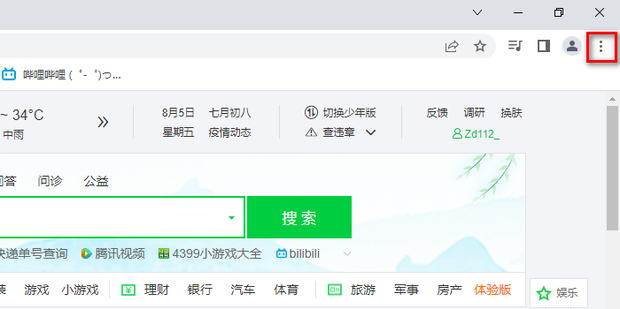
4. [設定]をクリックして設定ページを開きます。
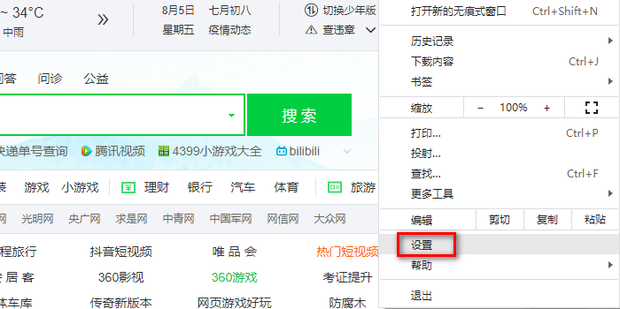
5. [起動時]をクリックします。
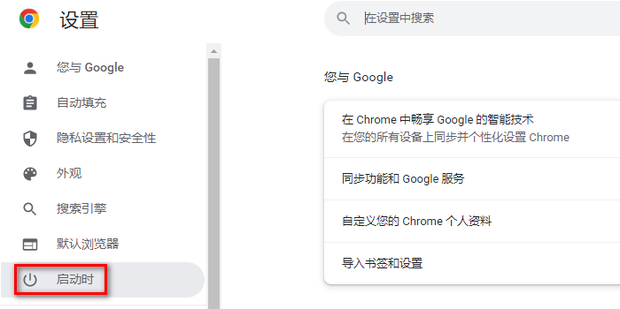
6. 図に示すように、[特定の Web ページまたは Web ページのグループを開きます] ここに 360 Navigation の URL があります。
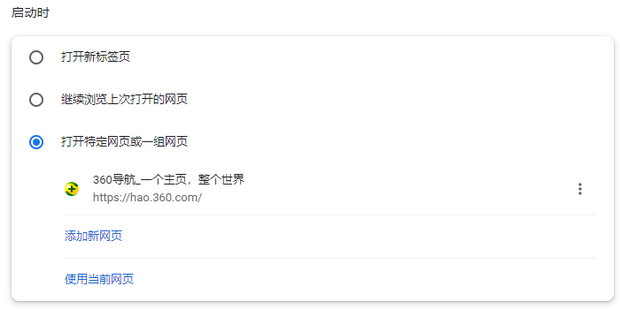
7. 360 ナビゲーションの右側にある 3 つの点をクリックします。

8. [削除]をクリックします。

9. 削除後はデフォルトで[新しいタブを開く]が選択されます。
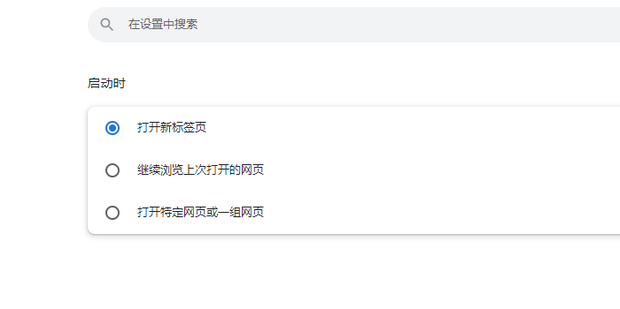
10. Google Chrome を再度開くと、Google 検索が開きます。これは、Google Chrome のデフォルト設定です。
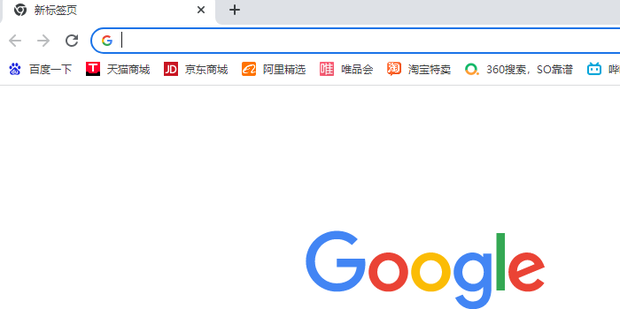
以上がGoogle Chromeのパスワード自動入力方法を設定するにはどうすればよいですか?の詳細内容です。詳細については、PHP 中国語 Web サイトの他の関連記事を参照してください。